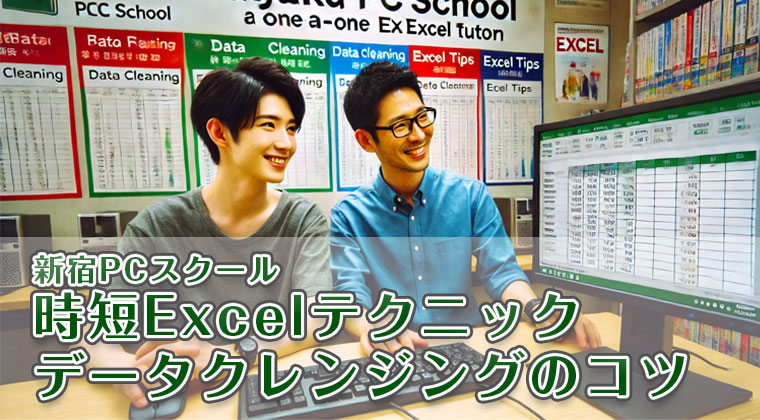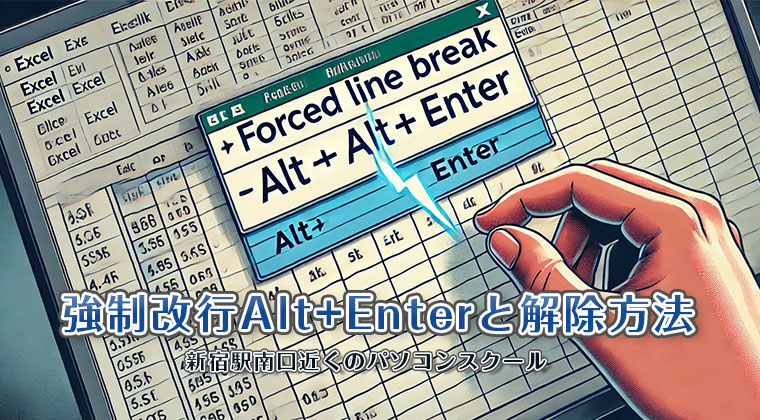【2023年8月】仙台校
MOS試験エキスパートの試験日
駅チカのMOSエキスパートの仙台試験会場
地下鉄〈青葉通一番町駅〉から徒歩1分!
《MOSエキスパート試験は、ソフトキャンパス仙台校で!》
ソフトキャンパス仙台校では、MOSエキスパートの試験を8月も元気に実施しております!
—【2023年8月】MOSエキスパートの試験日のご案内—
MOSエキスパートを受験したい方は下記の試験日と時間をチェック!
MOSスペシャリストの試験日
ソフトキャンパス仙台校では8月もMOSエキスパートの試験機会をたくさんご用意しております。
ご予定に合わせて受験をご検討ください!
仙台校:2023年8月
| 8/3(木) | 10:00、13:00、16:00開始 |
|---|---|
| 8/4(金) | 17:00、19:00開始 |
| 8/5(土) | 10:00、13:00、16:00開始 |
| 8/7(月) | 13:00、16:00、19:00開始 |
| 8/8(火) | 18:00開始 |
| 8/9(水) | 19:00開始 |
| 8/15(火) | 13:00、19:00開始 |
| 8/16(水) | 10:00、13:00、16:00、18:00開始 |
| 8/17(木) | 10:00、13:00、16:00開始 |
| 8/18(金) | 19:00開始 |
| 8/19(土) | 10:00、13:00、16:00開始 |
| 8/22(火) | 19:00開始 |
| 8/23(水) | 19:00開始 |
| 8/25(金) | 18:00開始 |
| 8/26(土) | 10:00、13:00、16:00開始 |
| 8/28(月) | 10:00、13:00、16:00開始 |
| 8/29(火) | 19:00開始 |
| 8/30(水) | 18:00開始 |
| 8/31(木) | 10:00、16:00開始 |
お申し込みの際は日付・曜日・時間・試験科目・バージョンなどをよくご確認ください。
最新の日程についても下記リンク先にてご確認・お申込みいただけます。
MOS試験
受験可能なバージョン
仙台校:受験可能なバージョン
- MOS2016
- MOS2019
- MOS365
※MOS365は2023年8月現在Excel(一般レベル)、PowerPointのみ受験のお申し込みが可能です。
MOS仙台試験会場
ソフトキャンパス仙台校へのご案内
キャリアスクール・パソコン教室のソフトキャンパス仙台校は、地下鉄〈青葉通一番町駅〉から徒歩1分!
クラックス仙台3Fです。
仙台校までのアクセス・道順
- クリスロードやおおまちアーケード、サンモール一番町からのアクセスが便利です。
- 地下道からもお越しいただけますので、真夏の暑い日も嬉しい!
- バスなどの公共交通機関もご利用ください。
特にこの8月は猛暑が続いていますので、熱中症にならないためにも地下道からのアクセスが一番良いかもしれませんね!
直射日光を避けても暑い状態なので、こまめな水分補給と前日の睡眠はしっかりとってMOS Excelエキスパート試験に臨みましょう。
仙台駅からも徒歩圏内!
道順は動画で詳しくご案内しています!
ソフトキャンパス仙台校
〒980-0811
宮城県仙台市青葉区一番町3-3-1 クラックス仙台 3F
0120-459-017
MOS試験の詳細について
試験当日の流れや、ソフトキャンパス仙台校でMOS Excel試験を受験するまでの流れについてはこちらをチェック!
試験当日までに目を通しておいてくださいね。
初めてMOSの試験を受験される方は、事前にIDの登録が必要です。
デジタル合格認定証について
現在、合格認定証はデジタル化しています。
(紙の認定証は廃止されました。)
紙の認定証をご希望の場合は、Certiport公式サイトからデジタル認定書(PDF)をダウンロードし、ご自分でいつでも印刷することができます。
(試験の時に使用したIDとパスワードが必要です。)
※結果レポート(スコアレポート)については当日の試験後に印刷したものをお渡ししています。
MOS:エトセトラ
今回はエクセルの「別のブックのデータを参照する」というのを紹介したいと思います。実務でも役立つ技ですので、ぜひ覚えて活用してくださいね!
Excel:別のブックのデータを参照する
参照の仕方はとても簡単です。
- 参照先のブック(A)と参照元のブック(B)の両方を開く
- 参照先のブック(A)の参照したデータを表記させたいセルに「=」を入力する
- 参照元のブック(B)の参照したいデータが入力されているセルをクリックしてENTER
これで、参照元のデータが参照先のセルに表記されたかと思います。
数式バーは「=[参照元ブック名]Sheet名!$○$△」($○$△はセル名の絶対参照)となっていることを確認しましょう。
ここを見ればどのブックのどのシートのどのセルを参照したのかがわかるようになっていますね。
では、参照先のブック(A)で先ほど参照したデータからさらにコピーしてデータを参照したい場合はどのようにすればよいのでしょうか。
基本的には先ほどの操作と同じですが、気を付けなければならないのは、最初にデータを参照したときは絶対参照になっているセル指定を相対参照にしなければうまくいかないということです。
つまり、数式バーの最後のセルの部分「$○$△」となっているものを「○△」と$がない状態にします。
これは対象セルの数式バーの最後にカーソルを移動させて「F4」を何回か押すことで、可能になります。
そのあと、参照したセルからオートフィルをしてみましょう。
参照先のブック(A)に参照元のブック(B)のデータが同じようにコピーされたと思います。
同じブック内のシート同士のデータ参照も基本的には同じです。
合わせて各セルの数式バーも確認しておきましょう。
絶対参照や相対参照がよくわからない方は、実際にF4を押す回数を変えながら色々試してみるのもよいかと思います。
この機能を使うと、今の表に別のブックのデータを持ってきたいときや、他のブックのデータを検索して表示させたいなどの時に活用できますので、ぜひ覚えておきましょう。
ソフトキャンパス仙台校のMOS講座
独学可能といわれているMOS資格ですが、時間と効率を考えたらパソコンスクールでの学びもお勧め!
ソフトキャンパス仙台校でもMOS講座を開催しています。
ぜひご自分に合った講座を見つけてください。